Bixby Vision za Samsungove Galaxy S8, in Galaxy Note 8, ponuja funkcijo, zasnovano za dvig žepnega pomočnika na višjo raven. Z Bixby Vision lahko izvlečete ali prevedete besedilo, iščete slike, podobne tistim, ki jih vidi vaš fotoaparat, kupujete te izdelke in še veliko več. S tako veliko dogajanjem je težko težko dostojno razumeti vse. Zato smo se za vas potrudili in podrobno opisali vse, kar potrebujete, da kar najbolje izkoristite vse, kar lahko naredi Bixby Vision!
- Kako odpreti Bixby Vision
- Kako prilagoditi nastavitve Bixby Vision
- Kako izvleči besedilo z Bixby Vision
- Kako prevesti besedilo z Bixby Vision
- Kako kupovati z Bixby Vision
- Kako iskati slike z Bixby Vision
Kako odpreti Bixby Vision
Bixby Vision se nahaja znotraj Bixby Home, kar pomeni, da boste morali vedeti, kje ga najdete!
- Odprto Bixby Home v telefonu.
-
Dotaknite se Ikona Bixby Vision na vrhu zaslona. (Izgleda kot oko.)
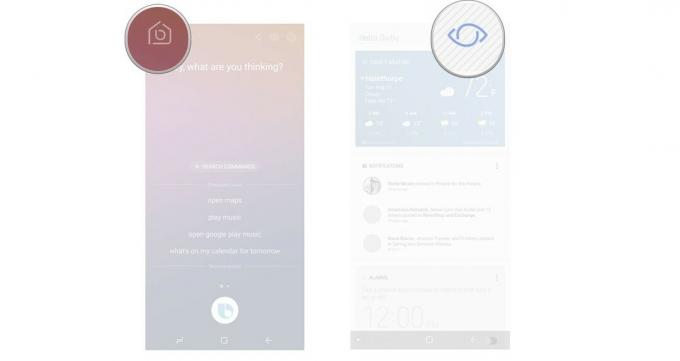
Kako prilagoditi nastavitve Bixby Vision
V Bixby Visionu je na voljo več različnih nastavitev, ki jih je mogoče vklopiti ali izklopiti s preklopnikom. Tukaj je opisano, kako jih prilagodite svojim željam!
Verizon ponuja Pixel 4a za samo 10 USD mesečno na novih linijah Unlimited
- Odprto Bixby Vision v telefonu.
-
Dotaknite se Gumb menija v zgornjem desnem kotu zaslona. (Videti je kot tri navpične pike.)
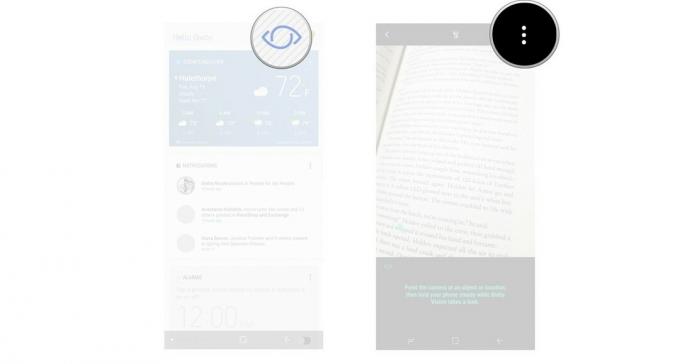
- Dotaknite se Nastavitve.
-
Dotaknite se preklop vklop ali izklop določenih nastavitev.
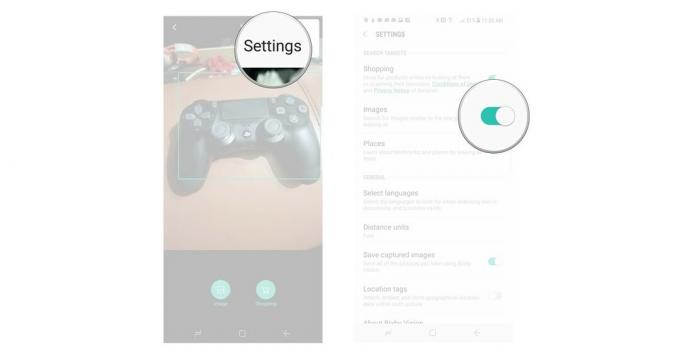
Kako izvleči besedilo z Bixby Vision
Bixby Vision lahko zajame in izvleče besedilo iz tega, kar vidi. Potrebno je le nekaj dotikov in to je dokaj preprosto.
- Odprto Bixby Vision.
- Optično preberite element za zajem besedila.
-
Dotaknite se Besedilo.
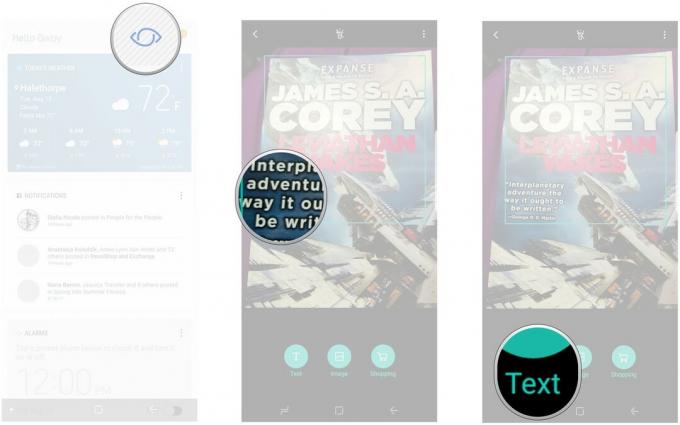
- Dotaknite se izvleček. (izgleda kot T na dnu zaslona).
-
Dotaknite se Shrani da shranite izvlečeno besedilo.

Kako uporabljati Bixby Vision za prevajanje besedila.
Ko uporabljate Bixby Vision za zajem besedila v drugem jeziku, ga lahko samodejno prevedete. Tukaj je opisano, kako to storiti.
- Odprto Bixby Vision.
- Optično preberite element za zajem besedila.
-
Dotaknite se Besedilo.
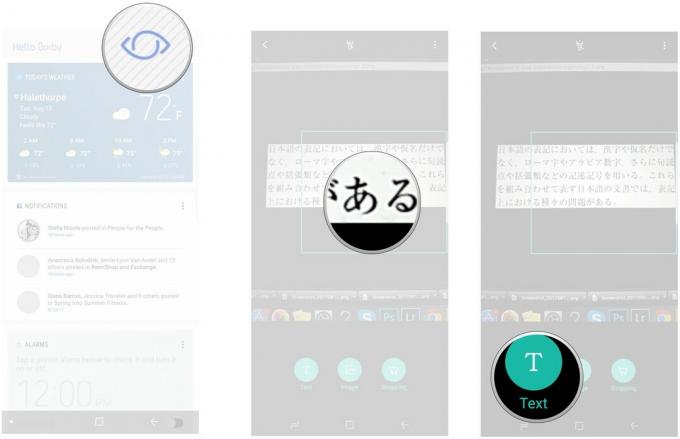
- Dotaknite se Prevesti.
- S prstom povlecite po besedilo, ki ga želite prevesti.
-
Povlecite navzgor, da vidite vse prevedeno besedilo.

Kako kupovati z Bixby Vision
Po skeniranju predmeta z Bixby Vision ga boste lahko iskali na Amazonki, da ga boste lahko kupili sami.
- Odprto Bixby Vision.
- Optično preberite element da ga zajame.
-
Dotaknite se nakupovanje.
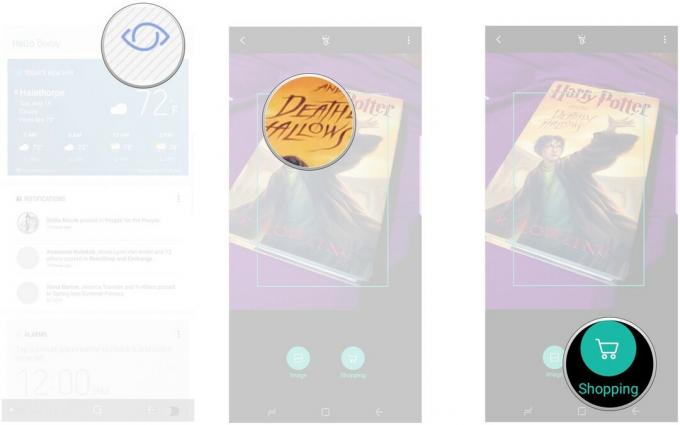
- Dotaknite se element s seznama.
- Tapnite dodaj v voziček.
-
Dotaknite se nadaljujte s plačilom za nakup pri Amazonu.
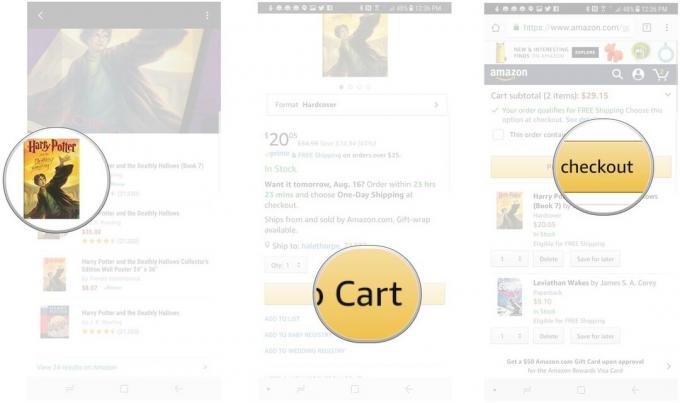
Kako iskati slike z Bixby Vision
Bixby Vision lahko išče slike, podobne tisti, ki jo posnamete na zaslonu. Ta funkcija je še vedno nekoliko groba, vendar lahko glede na sliko najde tisto, kar iščete.
- Odprto Bixby Vision.
- Optično preberite element da ga zajame.
-
Dotaknite se slike za iskanje podobnih slik.
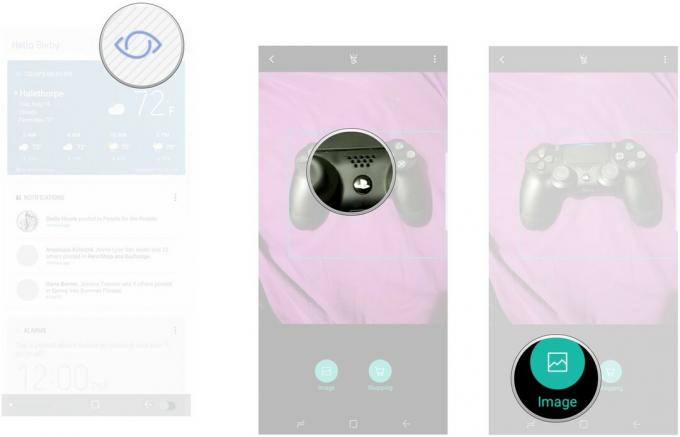
Vprašanja?
Imate še vedno vprašanja o uporabi Bixby Visiona? Se tu dogaja še kaj, kar bi morali omeniti? V spodnjih komentarjih nam pošljite vrstico in nam sporočite!
